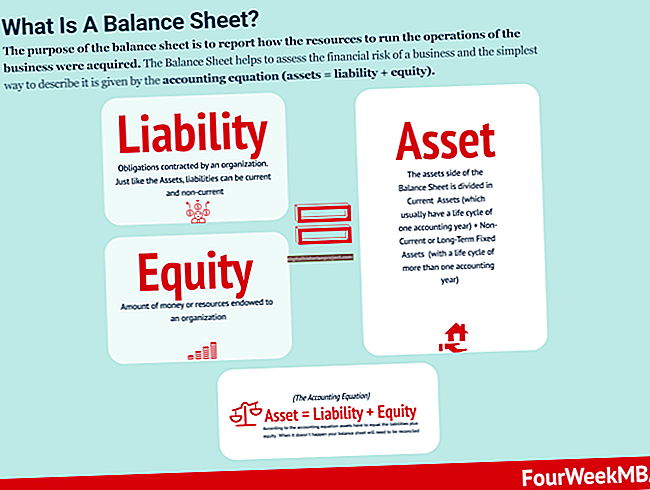மைக்ரோசாஃப்ட் வேர்ட் உங்கள் ஆவணத்தின் வெவ்வேறு பார்வைகளை வழங்குகிறது, இதில் திறந்த புத்தகத்தை ஒத்த இரண்டு பக்க தளவமைப்பு உள்ளது. ஒரு பக்கமாக ஒப்பிடுவதற்கு இரண்டு வெவ்வேறு ஆவணங்களிலிருந்து ஒரு பக்கத்தையும் நீங்கள் காணலாம். கட்டளை ரிப்பனில் உள்ள காட்சி தாவல் இந்த உள்ளடக்கத்தைப் பார்ப்பதற்கும் நடவடிக்கை எடுப்பதற்கும் சிறந்த தளவமைப்பைத் தேர்ந்தெடுக்க உங்களுக்கு உதவுகிறது.
ஒரு ஆவணத்திற்கான பயன்முறையைப் படியுங்கள்
கட்டளை ரிப்பனில் உள்ள "காட்சி" தாவலைக் கிளிக் செய்து, பார்வைக் குழுவில் "படிக்க பயன்முறை" என்பதைத் தேர்ந்தெடுத்து தற்போதைய காட்சியை ஒரு திரையில் இரண்டு பக்க தளவமைப்பாக மாற்றலாம். மாற்றாக, வேர்ட் சாளரத்தின் கீழே அமைந்துள்ள நிலைப்பட்டியில் "திறந்த பயன்முறை" ஐகானைக் கிளிக் செய்யவும் - திறந்த புத்தக சின்னம். பொருந்தினால், பக்கத்தைத் திருப்ப, திரை விளிம்பில் உள்ள திசை அம்பு பொத்தானைக் கிளிக் செய்க. உங்கள் ஆவணத்தைப் புதுப்பிக்க, "காண்க" தாவலைக் கிளிக் செய்து, "ஆவணத்தைத் திருத்து" என்பதைத் தேர்ந்தெடுக்கவும். நிலைப்பட்டியில் "கிடைமட்ட கோடுகளுடன் கூடிய சதுர சின்னம்" - "அச்சு தளவமைப்பு" ஐகானைக் கிளிக் செய்வதன் மூலம் நீங்கள் வாசிப்பு பயன்முறையிலிருந்து வெளியேறலாம்.
இரண்டு ஆவணங்களைக் காண்க
இரண்டு ஆவணங்களைத் திறந்து, பின்னர் ரிப்பனில் உள்ள "காட்சி" தாவலைக் கிளிக் செய்க. ஒரு திரையில் இரண்டு ஆவண சாளரங்களின் அளவை மாற்ற சாளர குழுவில் "அருகருகே காண்க" என்பதைக் கிளிக் செய்க. சாளரக் குழுவில் "ஒத்திசைவு ஸ்க்ரோலிங்" கட்டளையும் அடங்கும் - இரட்டை அம்பு ஐகானுடன் இரண்டு ஒன்றுடன் ஒன்று பக்கங்கள் - இரண்டு பக்கங்களையும் ஒரே நேரத்தில் உருட்டவும், உள்ளடக்க வரியை வரியாக ஒப்பிடவும் உதவும். இரண்டு ஆவண சாளரங்களை பிரிக்க, சாளர குழுவில் "பக்கவாட்டாகக் காண்க" ஐகானைக் கிளிக் செய்க - இரண்டு தனி பக்கங்களின் சின்னம்.
பதிப்பு மறுப்பு
இந்த கட்டுரையில் உள்ள தகவல்கள் மைக்ரோசாஃப்ட் வேர்ட் 2013 உடன் தொடர்புடையவை. இது மற்ற பதிப்புகள் அல்லது தயாரிப்புகளுடன் சற்று அல்லது குறிப்பிடத்தக்க அளவில் மாறுபடலாம்.